win11扩展屏幕怎么设置 win11扩展屏幕设置方法分享
时间:2023-08-30 17:31:51
win11系统具备一个特殊的功能——多屏幕显示,也就是说用户可以再外接显示器来用,这样就能同时进行多项任务,大大提升工作效率。但是想要使用扩展屏幕的话,大家需要先在系统中进行设置,你需要找到多显示器设置选项,然后检测其他显示器并连接,这样之后就能同时使用多个屏幕去操作了。
win11扩展屏幕怎么设置:
1、首先,按键盘上的 Win 键,或点击底部任务栏上的开始图标;
2、然后在所有应用下,找到并点击设置;
3、系统设置下,找到并点击显示(显示器、亮度、夜间模式、显示描述);
4、再点击展开其中的多显示器设置(选择显示器的呈现模式);
5、最后,点击下方检测其他显示器旁边的检测即可;
注:想要扩展屏幕,需要连接显示器才可以。
Windows XP的启动速度已经很快了,但是和Windows 98相比仍然慢了不少,我们可以通过优化设置来提高Windows XP的启动速度,接下来为大家详细介绍下xp系统优化的各种加速。 ①选开始/运行,键
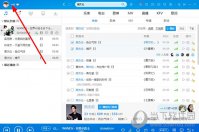
假如我们的酷狗帐号是绑定了手机号码,有天我们这个手机号不用了,那我们要把绑定手机号解绑了是不是,那具体怎么操作呢,下面小编就教大家酷狗怎么解绑手机号。

电脑的普及也要归功于互联网技术的高速发展,正是因为如此,才会有更多的人使用电脑。如今虚拟环境对我们的影响已经大大的增加了。有用户也会遇到开机过了欢迎画面后,快要进入桌面却黑屏了,只有鼠标可以移动,这是什么问题?下面,小编给大家讲解电脑进入系统后黑屏

最近小编也是一直在学习 Windows7安装光盘 的方法,光盘安装Win7系统可以保证系统引导在无毒的环境下,只要光盘内没有病毒则安装的系统一定没有病毒。那小编现在就告诉你Windows7安装光
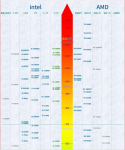
很多新手电脑新手一开始买电脑也不清楚电脑配置那些,去到电脑城购买电脑就容易被人一顿洗脑,本文就关于笔记本电脑cpu天梯图简单介绍一下,让大家有进一步的了解笔记本电脑cpu天梯

通用 A:轻拳 B:轻腿 C:重拳 D:重腿 前冲:后退: 小跳跃:向上方短按↖或或↗ 中跳跃:冲刺中按↖或或↗ 大跳跃:冲刺中按住↖或↗ 防卫并紧急回避-前方:防卫中+AB同时按(消费能量